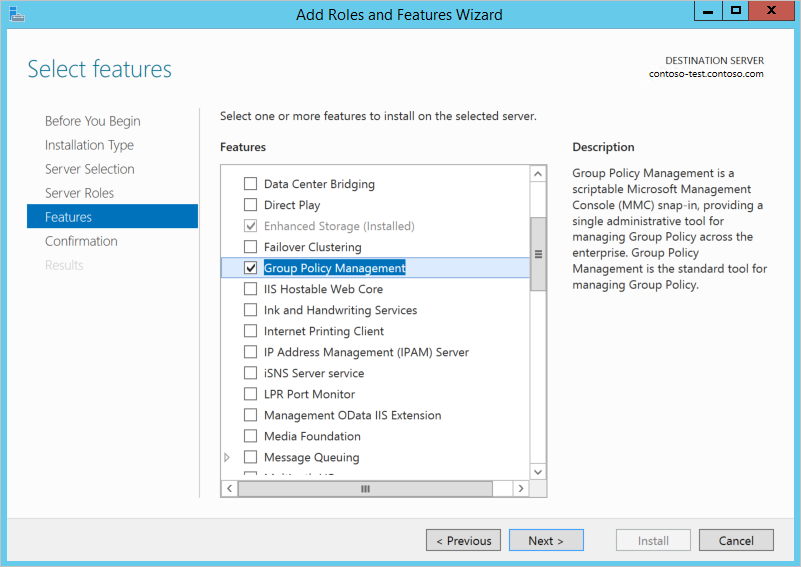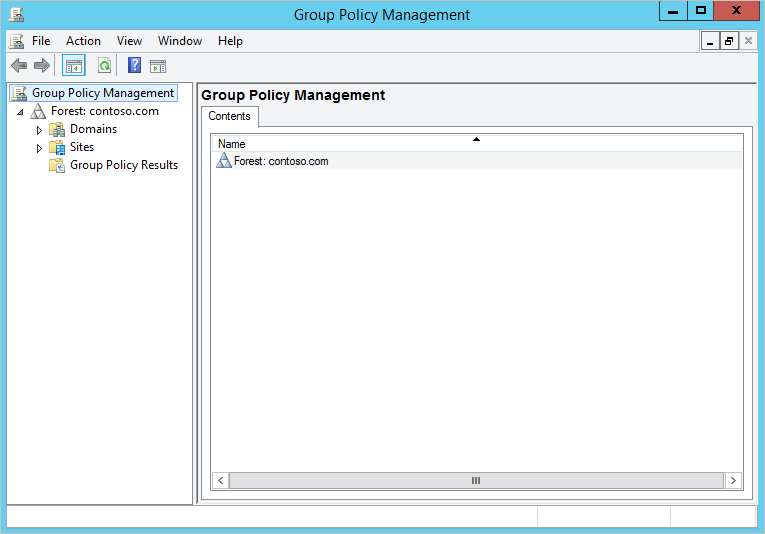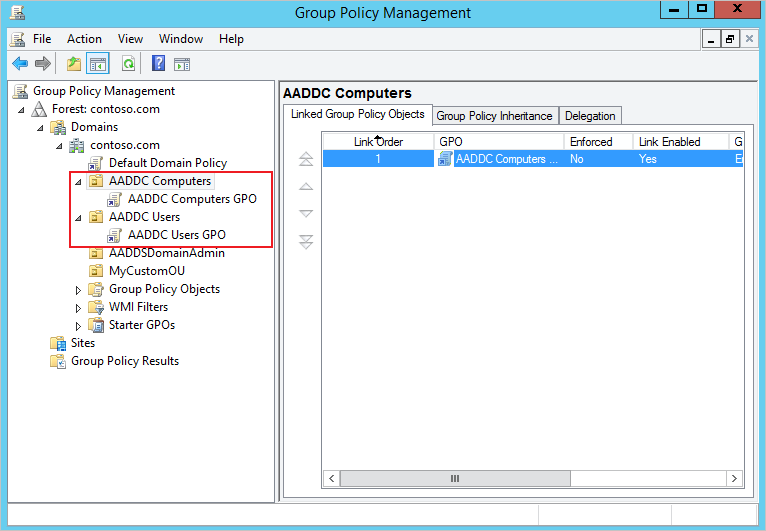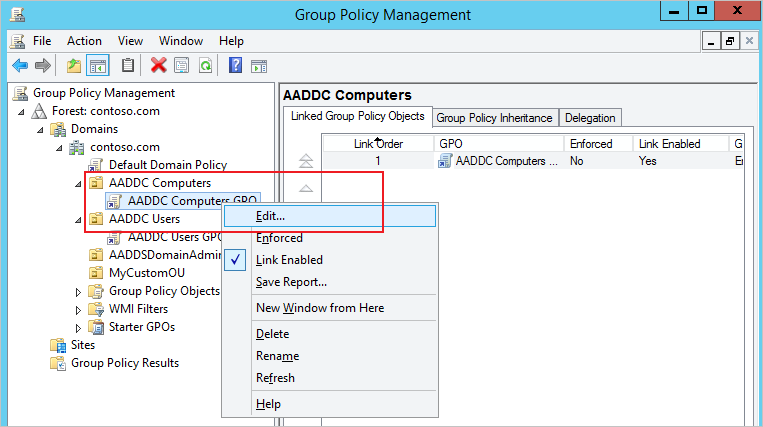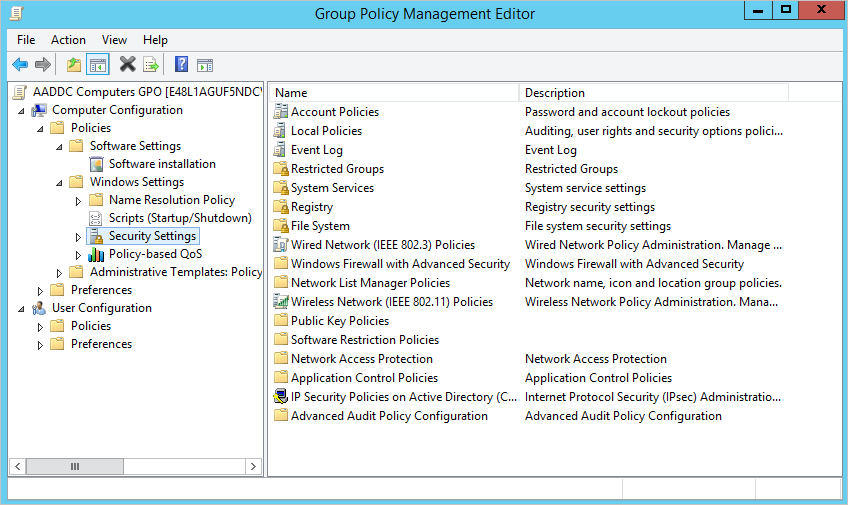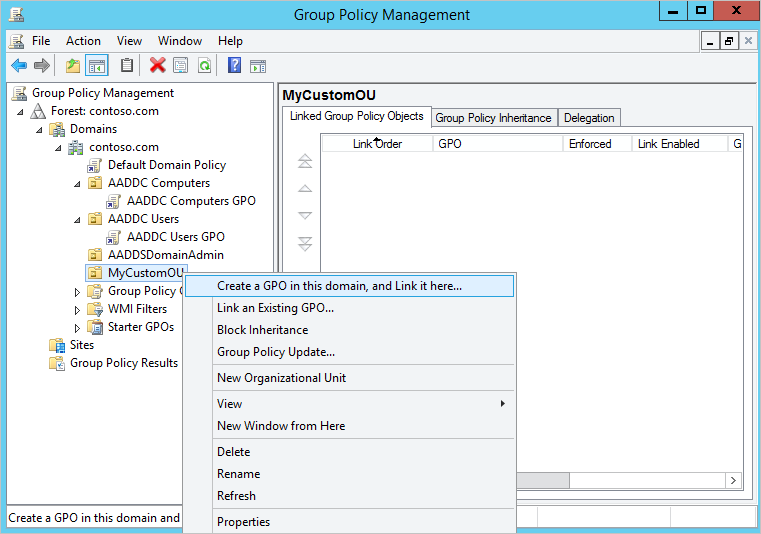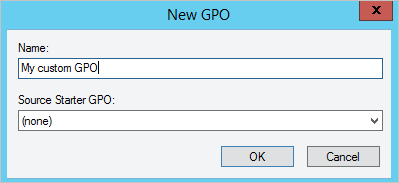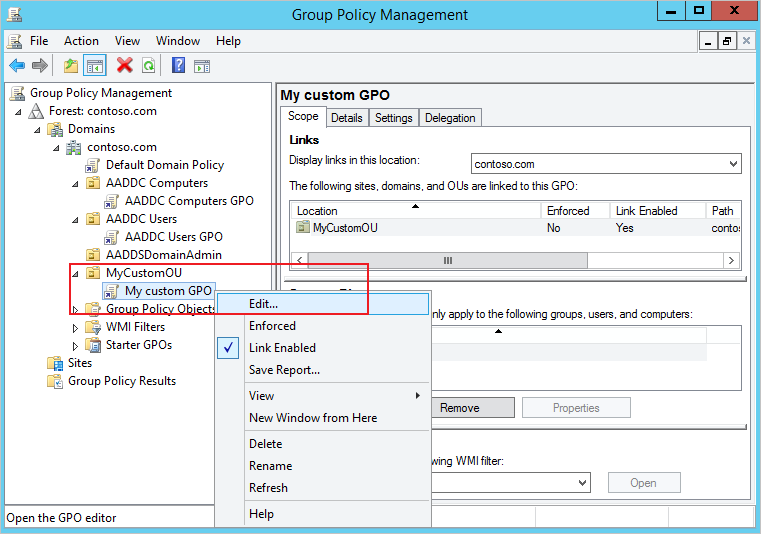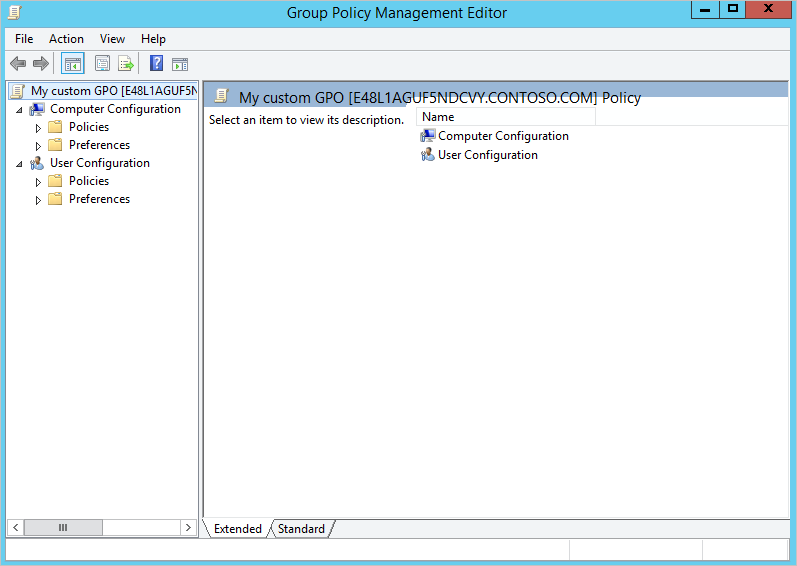Microsoft Entra Domain Services의 사용자 및 컴퓨터 개체에 대한 설정은 GPO(그룹 정책 개체)를 사용하여 관리되는 경우가 많습니다. Domain Services에는 AADDC 사용자 및 AADDC 컴퓨터 컨테이너용 GPO가 기본 제공되어 있습니다. 이러한 기본 제공 GPO를 사용자 지정하여 사용자 환경에 필요한 대로 그룹 정책을 구성할 수 있습니다. AAD DC 관리자 그룹의 멤버는 Domain Services 도메인에서 그룹 정책 관리 권한을 가지며 사용자 지정 GPO 및 OU(조직 구성 단위)를 만들 수도 있습니다. 그룹 정책의 정의 및 작동 방식에 대한 자세한 내용은 그룹 정책 개요를 참조하세요.
하이브리드 환경에서는 온-프레미스 AD DS 환경에 구성된 그룹 정책이 Domain Services와 동기화되지 않습니다. Domain Services의 사용자 또는 컴퓨터에 대한 구성 설정을 정의하려면 기본 GPO 중 하나를 편집하거나 사용자 지정 GPO를 만듭니다.
이 문서에서는 그룹 정책 관리 도구를 설치한 다음, 기본 제공 GPO를 편집하고 사용자 지정 GPO를 만드는 방법을 보여 줍니다.
Azure의 머신 및 하이브리드 연결을 비롯한 서버 관리 전략에 관심이 있는 경우, Azure Policy의 게스트 구성을 읽어보세요.